- 概览
- 需求场景
- 方案概述
- 操作步骤
- 连接数据源并创建数据模型
- 在报表页面进行自助 BI 分析
- 在 AI 探索页面进行自助 BI 分析
- 相关产品
业务自助BI分析
概览
日常业务中,常会有自助 BI 分析的场景,即业务部门自行选取数据字段进行数据分析、实时将分析结果应用于业务决策。
需求场景
自助 BI 分析这种数据应用方式,相比于固定报表而言更加灵活,更符合时常变化的数据需求场景。例如:分析近三个月公司商品的销量情况,结合其他数据制定公司下一步的销售策略。
下面根据上述业务场景,我们用Sugar BI进行自助 BI 分析,从地区、销量两个维度出发,结合业务分析近三个月公司雨具的销售情况。
方案概述
- 登录Sugar BI。
- 权限配置方式详见细粒度权限。
- 连接数据源:Sugar BI支持多种方式对接数据源,包括直连数据库、上传 Excel/CSV 文件、API 接口、静态 JSON 录入。
- 创建数据模型:数据模型的作用是将源数据整合处理为适合分析的数据集,为后续工作做数据准备。在数据模型模块,可以将需要的多张数据表关联成一张宽表,并进行逻辑层面的数据处理(如字段重命名、新建计算字段、创建层级、调整字段顺序等操作)
- 在报表页面进行自助 BI 分析:通过「智能图表」组件进行自助 BI 分析。
- 在 AI 探索页面进行自助 BI 分析:单独建立一个 AI 探索页面进行自助 BI 分析。
操作步骤
业务自助 BI 分析包括以下两种形式:
- 在报表页面进行自助 BI 分析;
- 在 AI 探索页面进行自助 BI 分析;
连接数据源并创建数据模型
自助 BI 分析需要连接数据源并准备好数据模型,数据模型由具备“数据开发权限”的用户建立,将该数据模型的使用权限分配给当前用户。该数据模型包含我们将要分析的全部数据字段。
如果我们的账号具备“数据开发权限”,那么请通过数据源详细的连接方法和详细的数据建模方式新建数据模型。
在报表页面进行自助 BI 分析
1.新建报表页面
点击报表菜单中的「新建」按钮,进入「新建报表页面」,将表单填写完全后点击「确认」按钮。
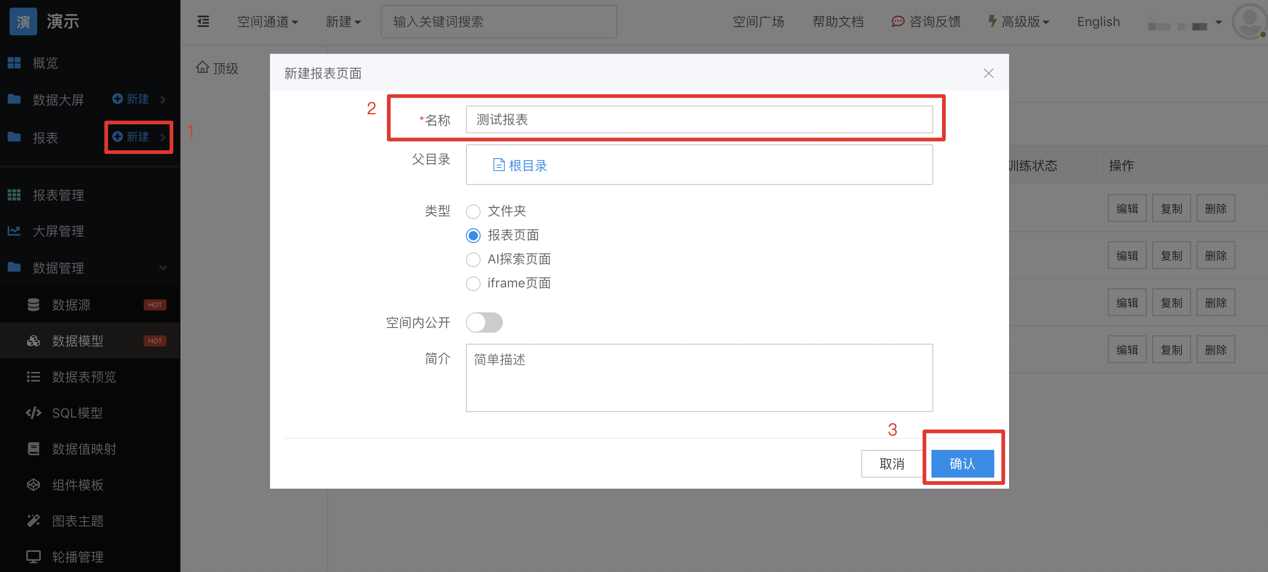
2.选择要分析的数据模型
进入报表的编辑页面后,选择菜单栏上的「智能图表」,选中该图表,在右侧「控制面板」中选择「数据模型」。(智能图表只支持使用数据模型方式绑定数据。)
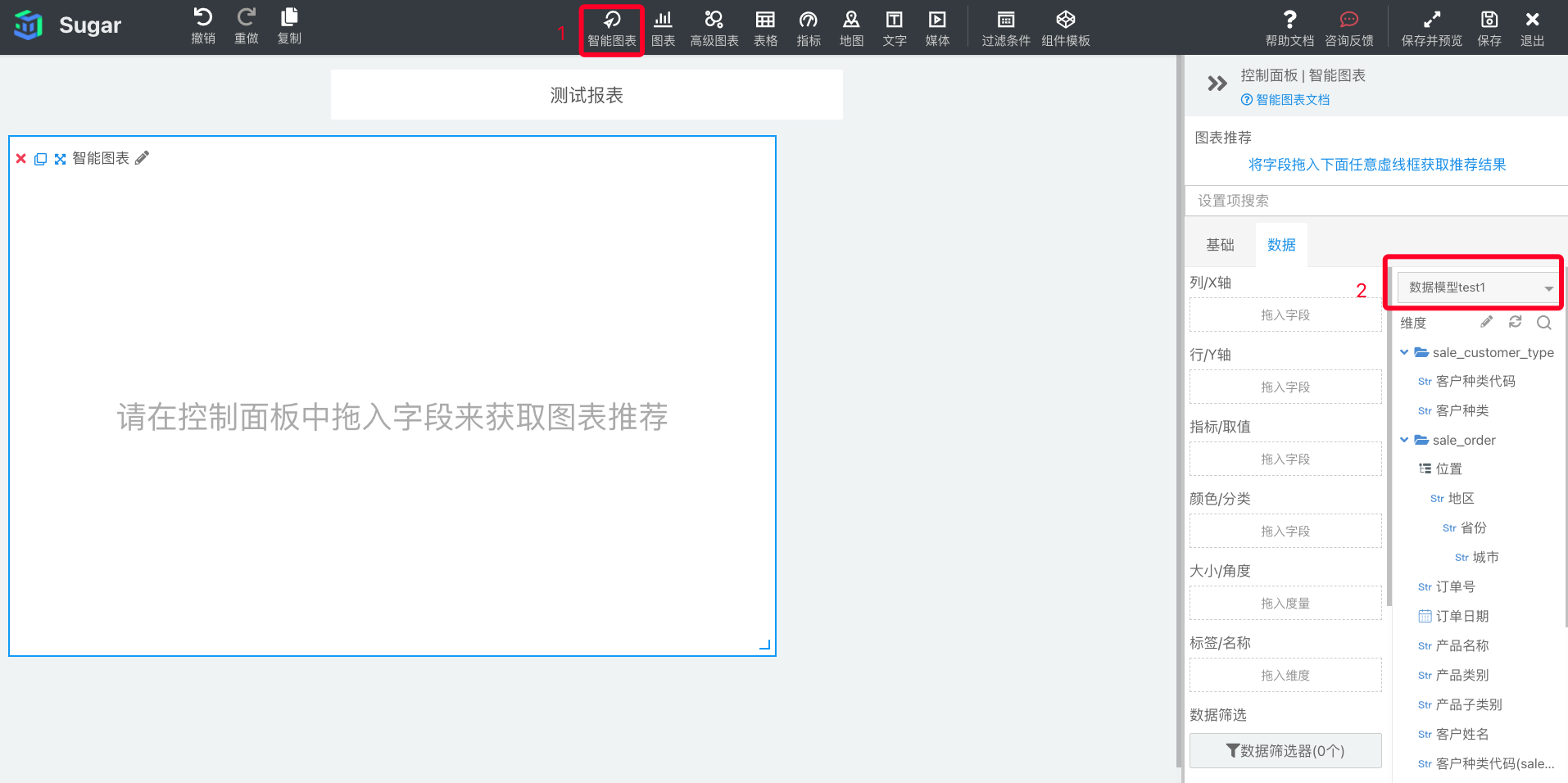
3.按地区,分析近三个月公司雨伞的销量情况
(1)用数据图表展现各地区的销量情况
在控制面板中,将“地区”和“数量”两个数据字段拖入任意字段容器,Sugar BI会展示自动渲染推荐的图表类型;若该图表不能满足数据分析的需求,可以选择「控制面板」中的「图表推荐」进行图表类型的切换。
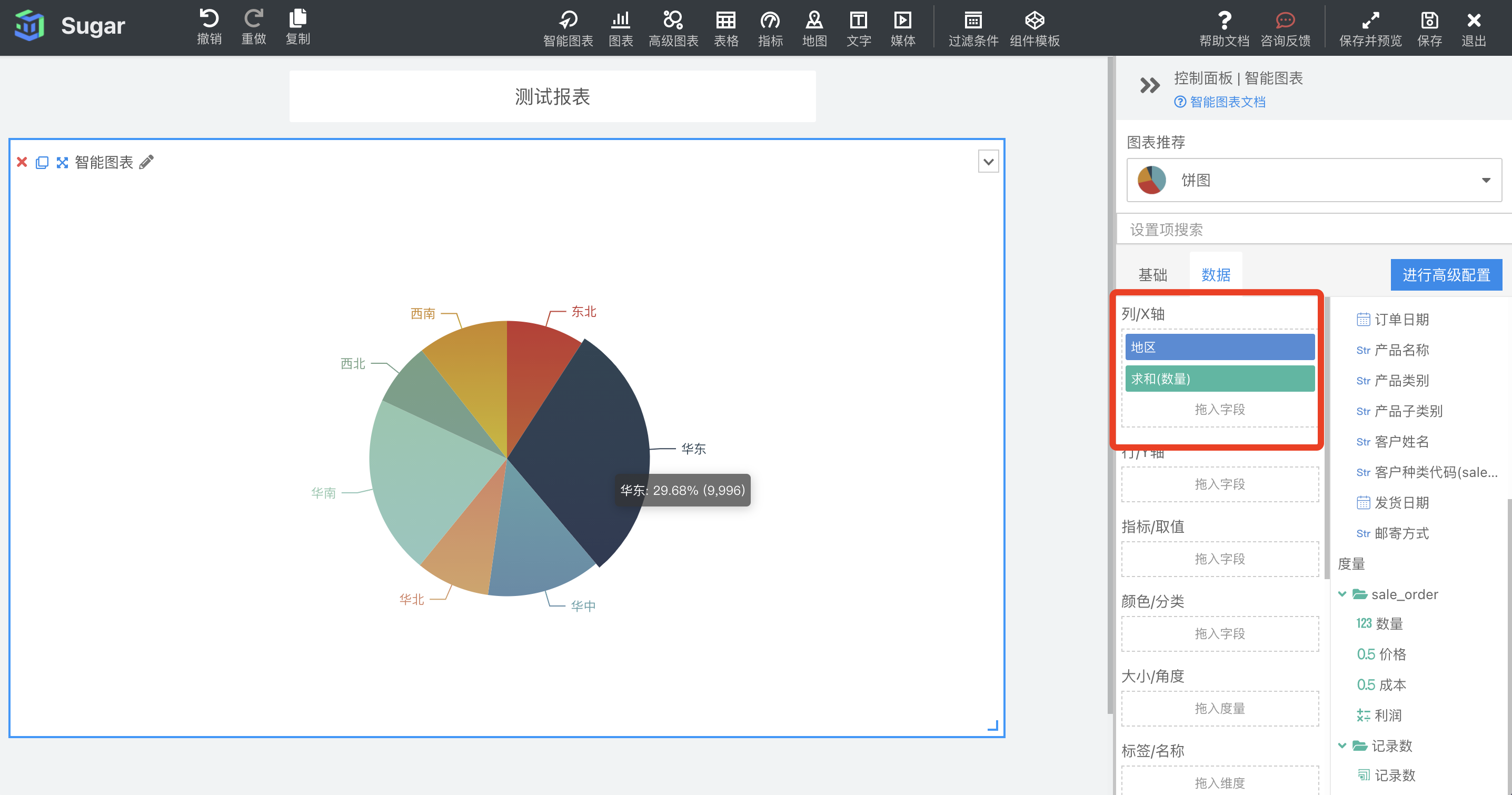
在这个「饼图」中我们可以得出结论:华东地区历史雨伞销量最高,占全国销量的 29.68%”,华南地区其次,结合华东和华南地区多降雨的气候特点,我们可以分析出目前雨伞的销售情况多受气候影响,那么近 3 个月的销售情况如何呢?
(2)过滤日期,仅分析近 3 个月的雨伞销售情况
基于上述结论,本次我们着重分析省份维度的数据。将“省份”、“数量”字段绑定至智能图表
点击「控制面板」中的「进行高级配置」按钮。将“订单日期”新增至「本图表的交互过滤条件」,并筛选近 3 个月的数据。
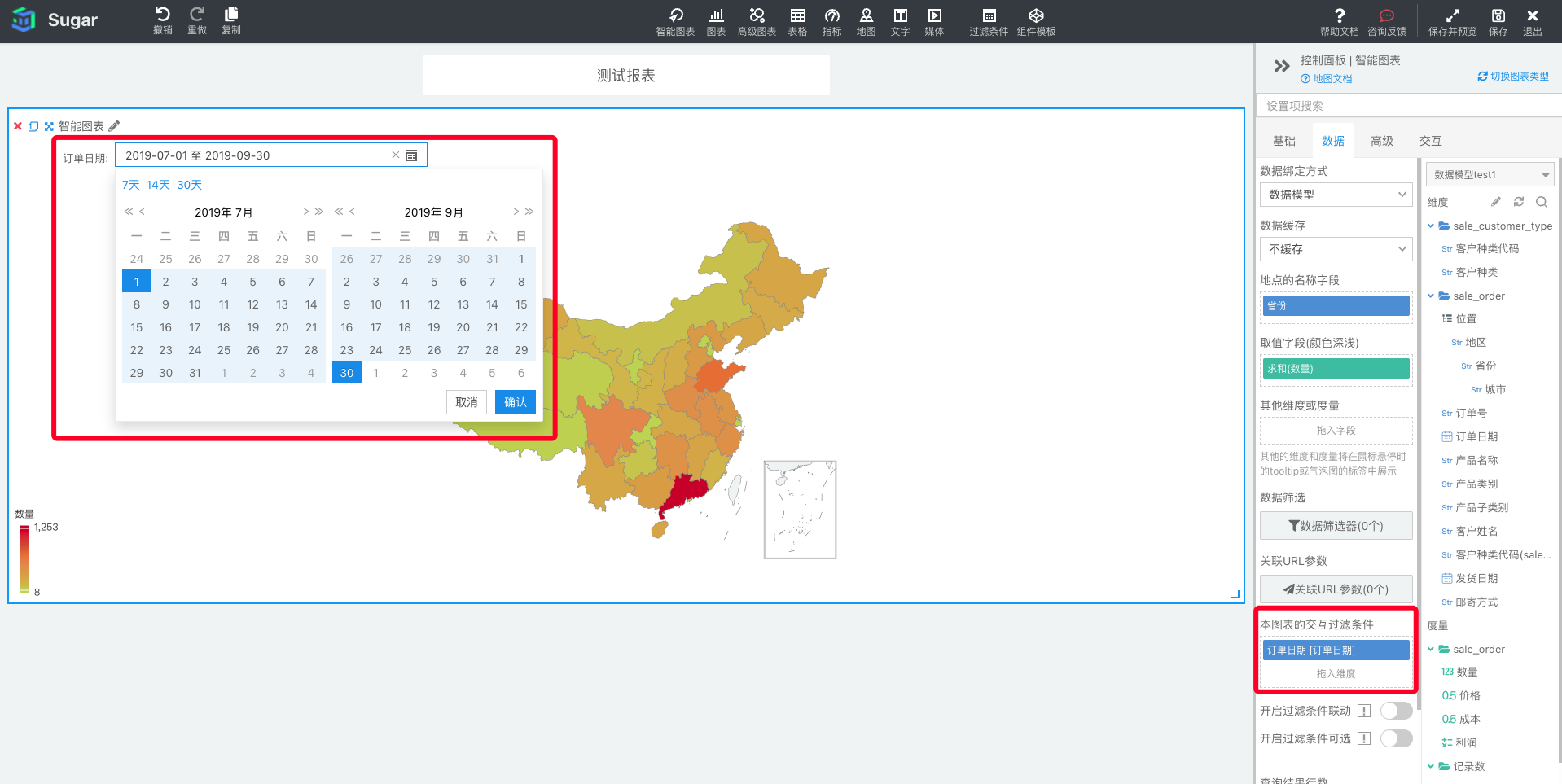
进一步查看各省份近三个月的销量,不难发现“广东省”销量格外高,我们想具体看下各个城市的销量数据,在「交互」菜单下配置“层级关系下钻”后,选中“广东省”,下钻图表显示:江门市、珠海市的雨伞销量为近三个月最高。接下来详细分析下这两个城市每天的雨伞销售情况。
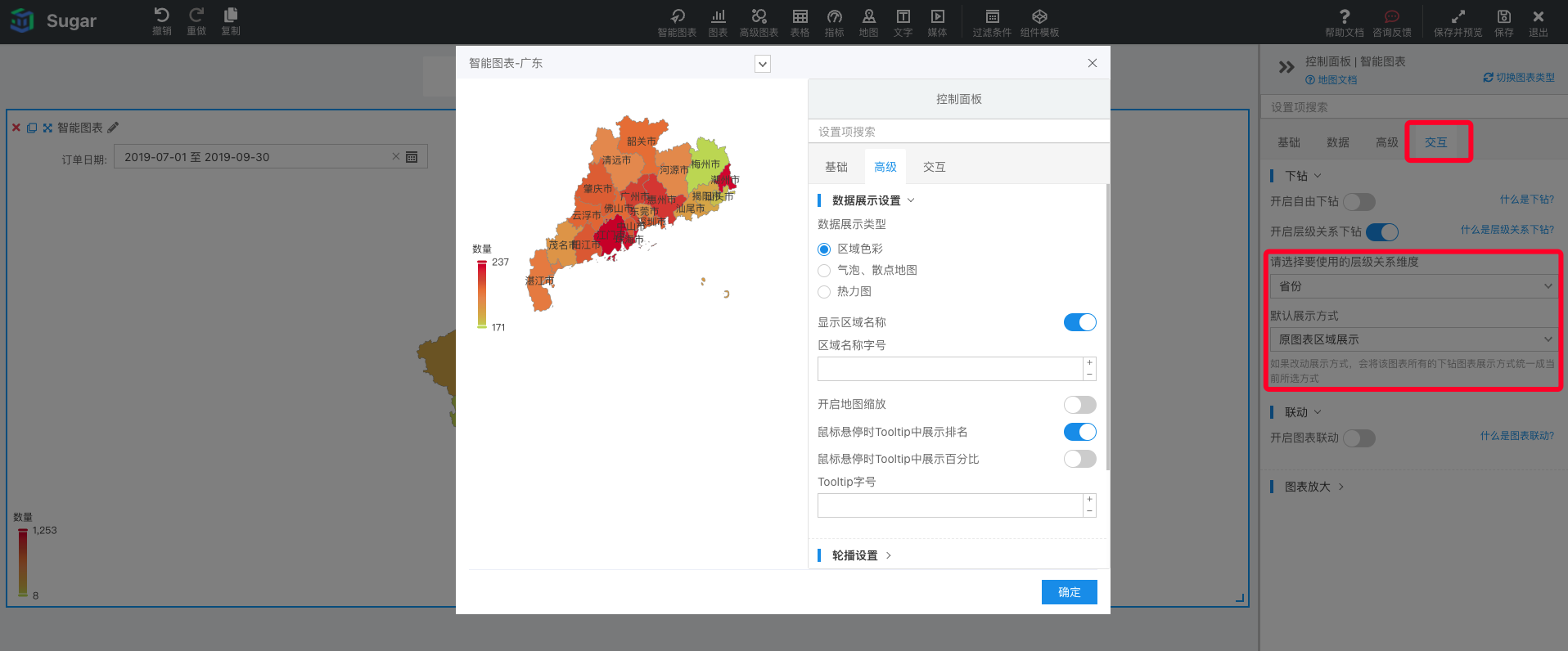
(3)分析江门市、珠海市近三个月的日销售情况
将“数量”、“订单日期”绑定至智能图表,Sugar BI智能推荐「折线图」,可以满足按照订单日期维度分析销售数量的需求。
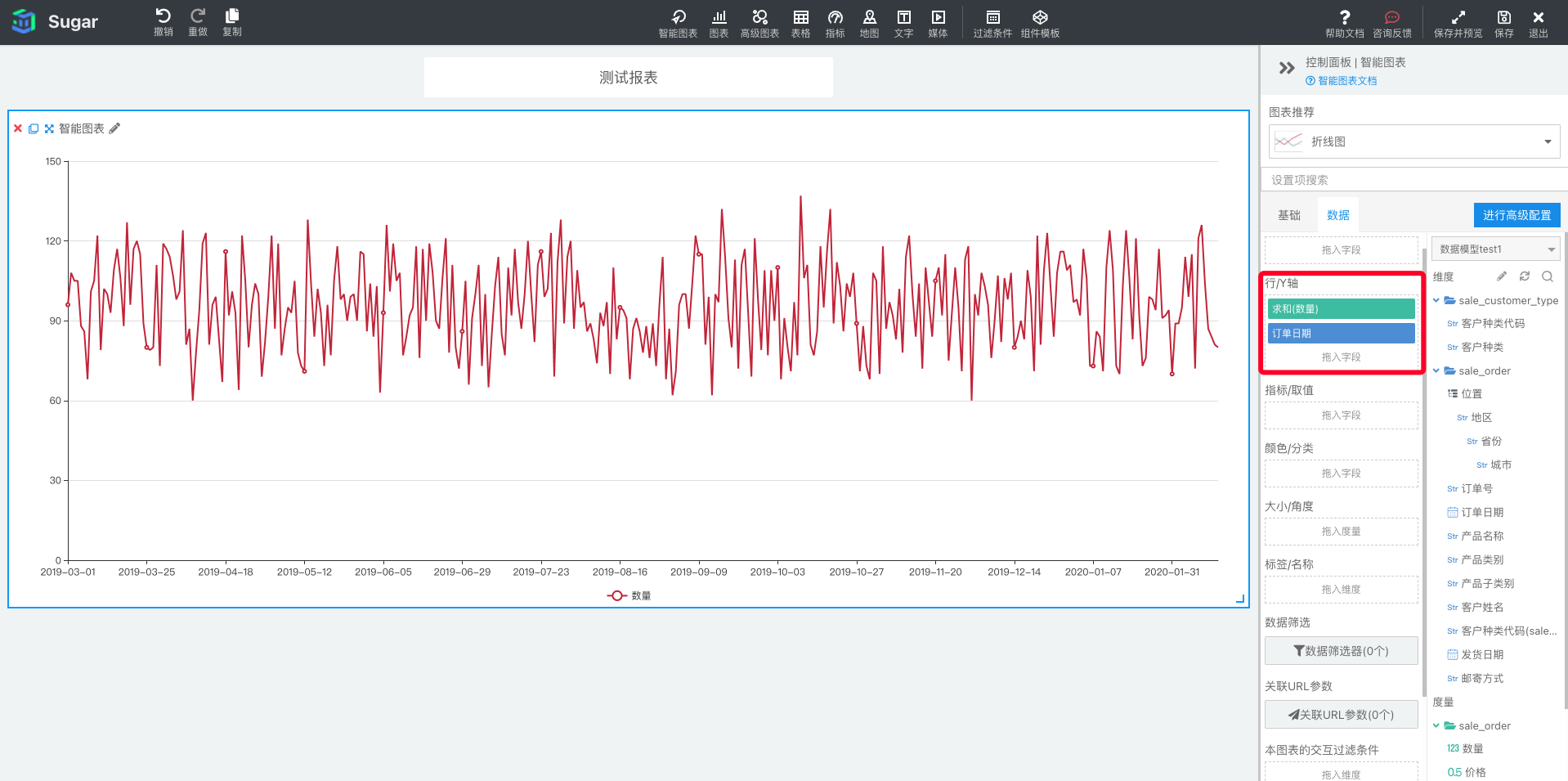
在此基础上进行数据筛选。如图所示,添加两个筛选条件,分别是筛选城市“江门”和“珠海”、筛选日期为“近 3 个月”。两个条件之间是“取交集”的关系,所以选择「And」按钮。
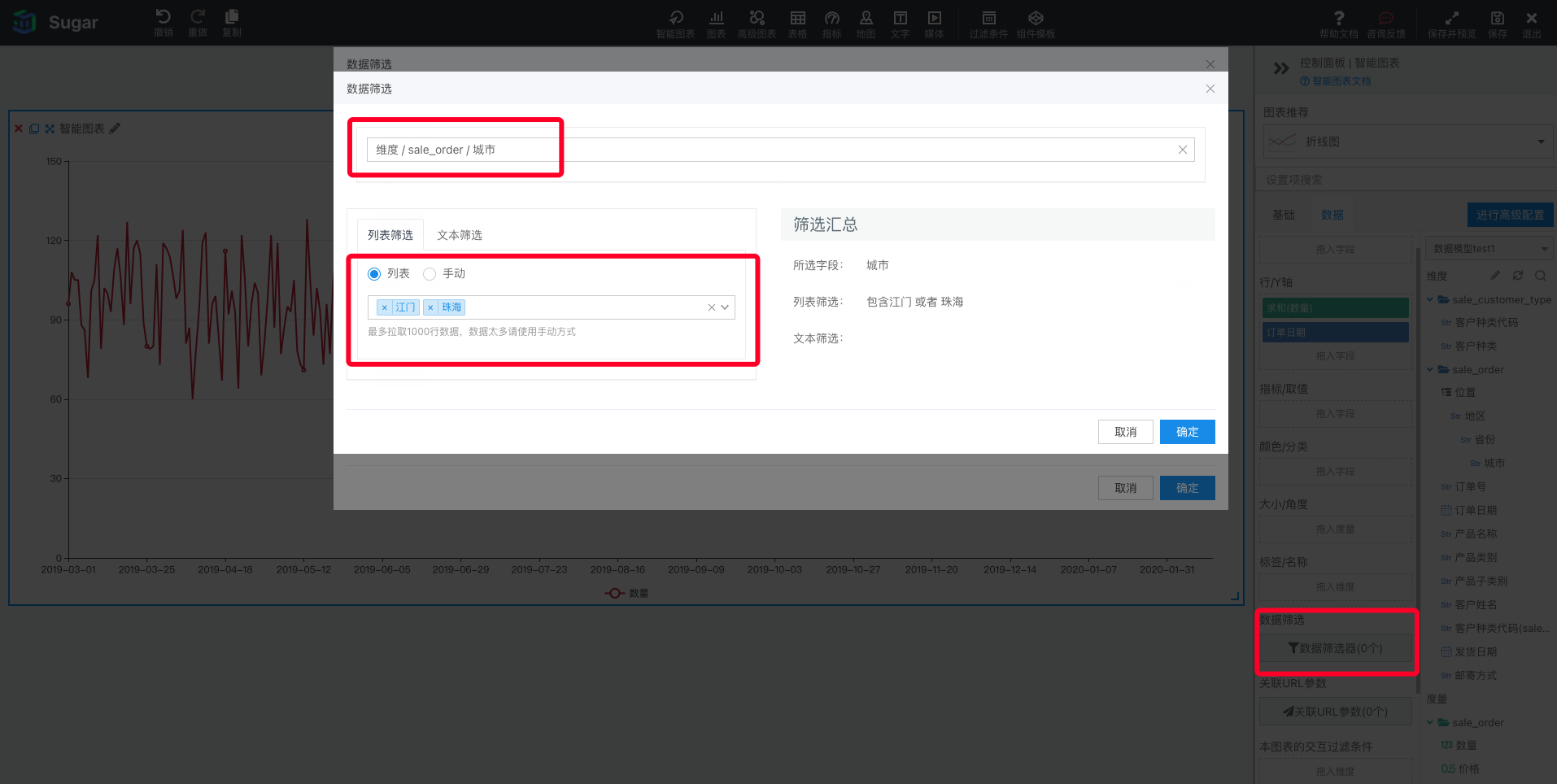
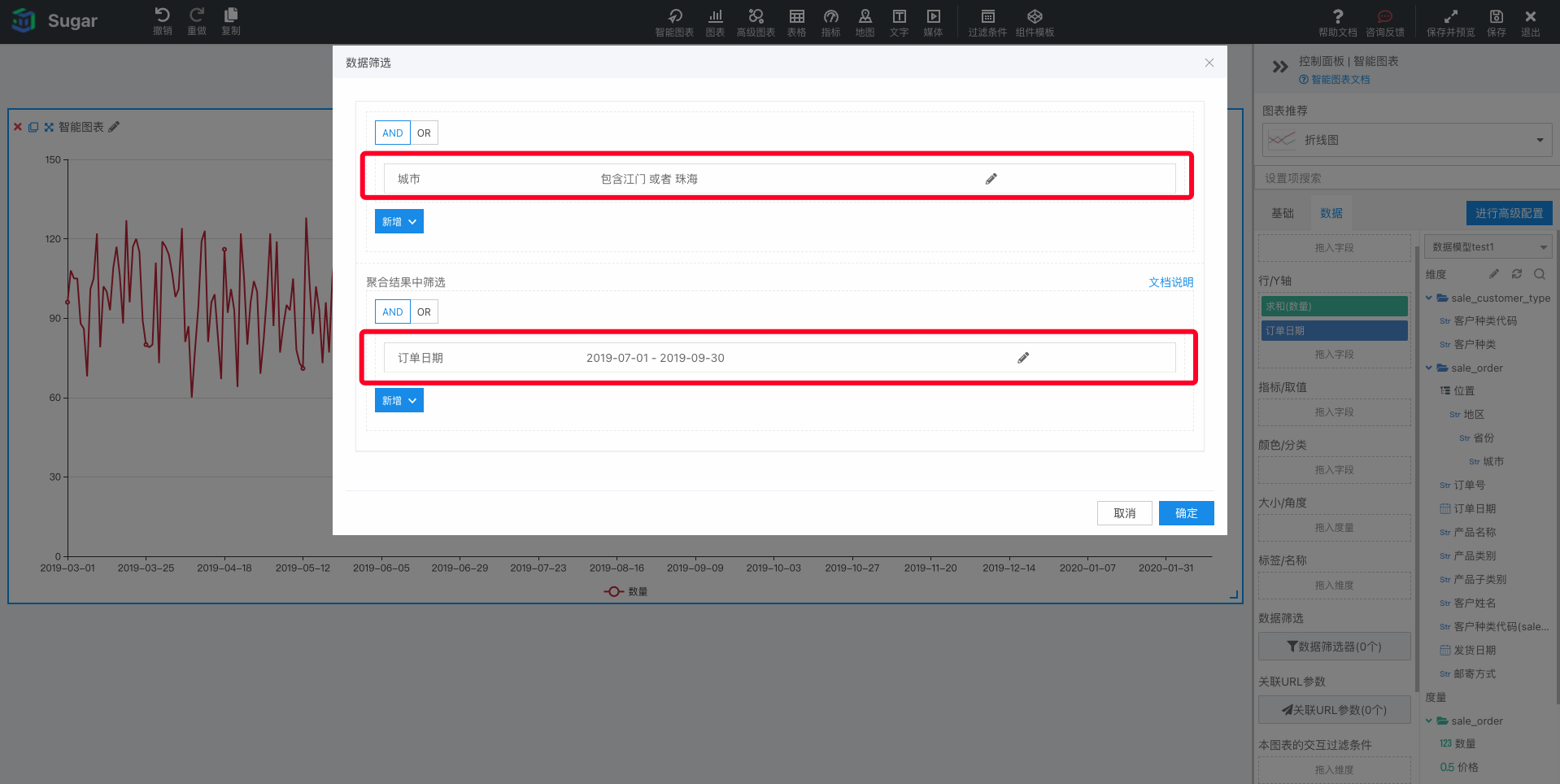
如下图所示,“江门”和“珠海”两市近日雨伞销量多次激增,尤其是 8 月初前后,出现峰值,初步判断是受 8 月 1 日登陆的第 7 号台风“韦帕”影响。
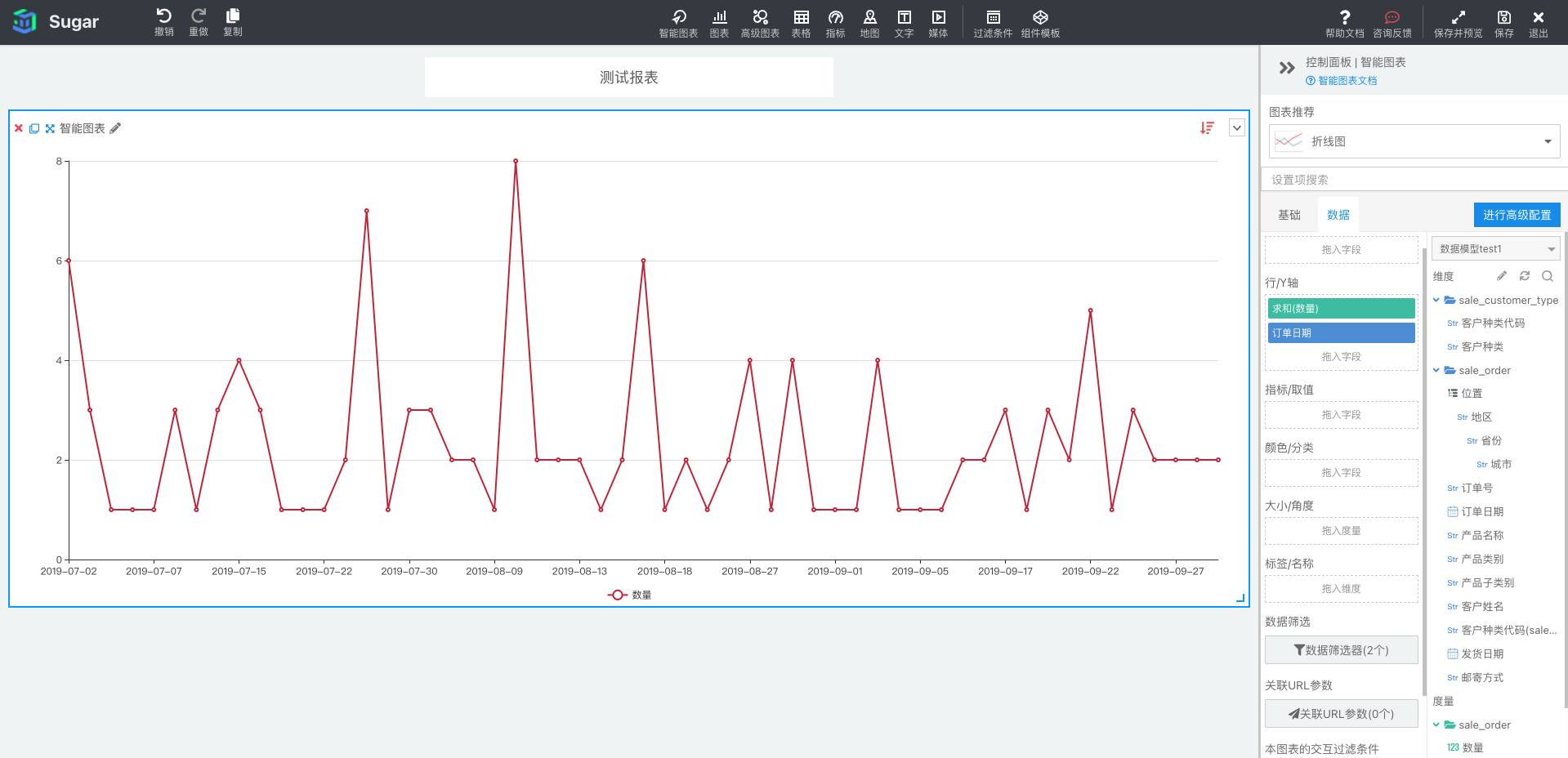
4.自助 BI 分析结论
根据以上自助 BI 分析,我们可以得出结论:
(1)根据历史销量情况,公司可以在华东、华南地区设立雨伞仓库;
(2)根据局部地区受台风影响而增加的销量情况,公司可以在台风预警后,向指定城市增加雨伞供应。
在 AI 探索页面进行自助 BI 分析
1.新建 AI 探索页面
在「新建」菜单下选择「AI 探索页面」,填写「名称」、「数据模型」后点击「确认」按钮即完成新建 AI 探索页面。
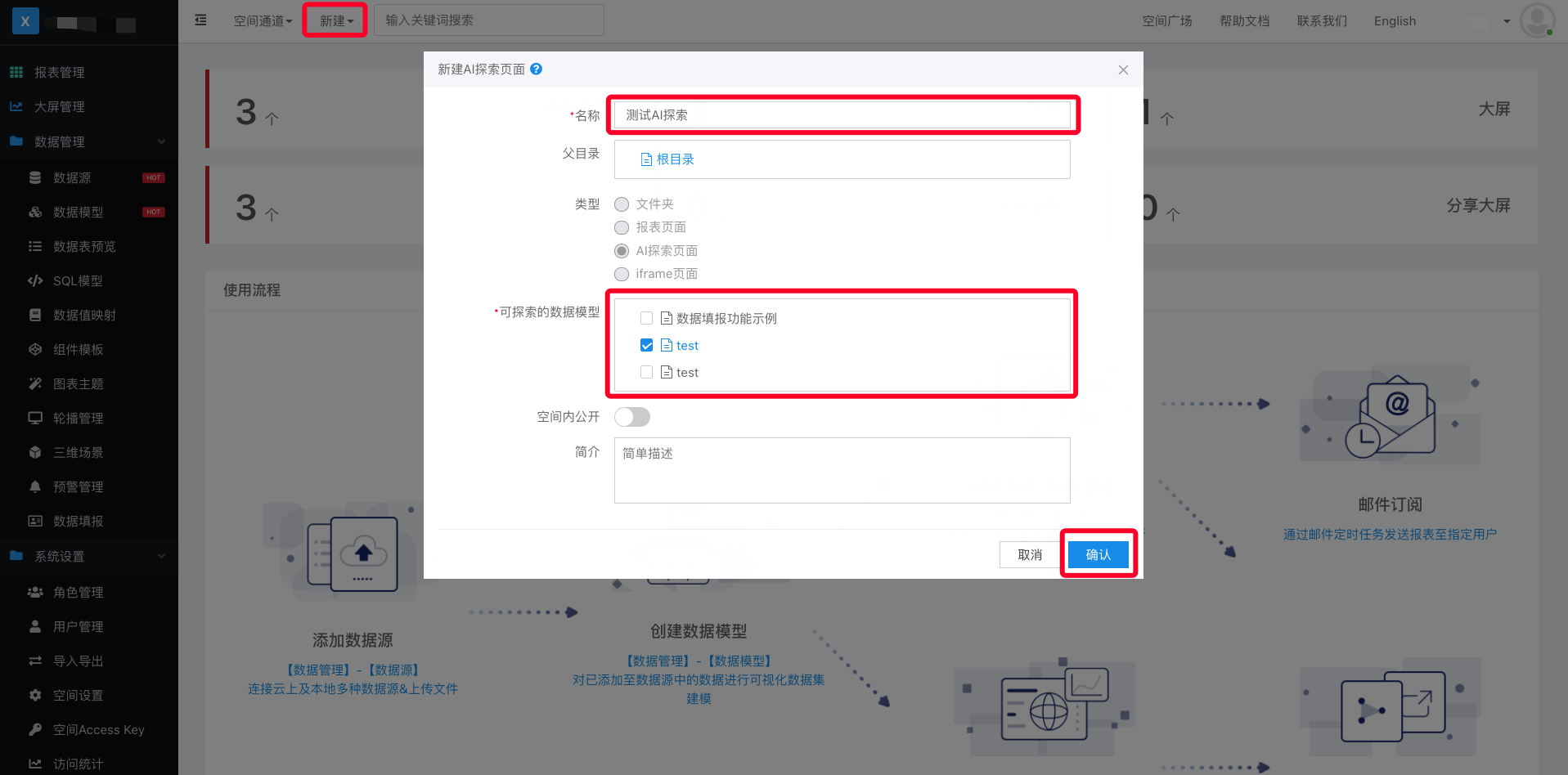
2.其他步骤
与"在报表页面进行自助 BI 分析"一样,选择「数据模型」后按照业务字段进行自助 BI 分析,直至得出结论。
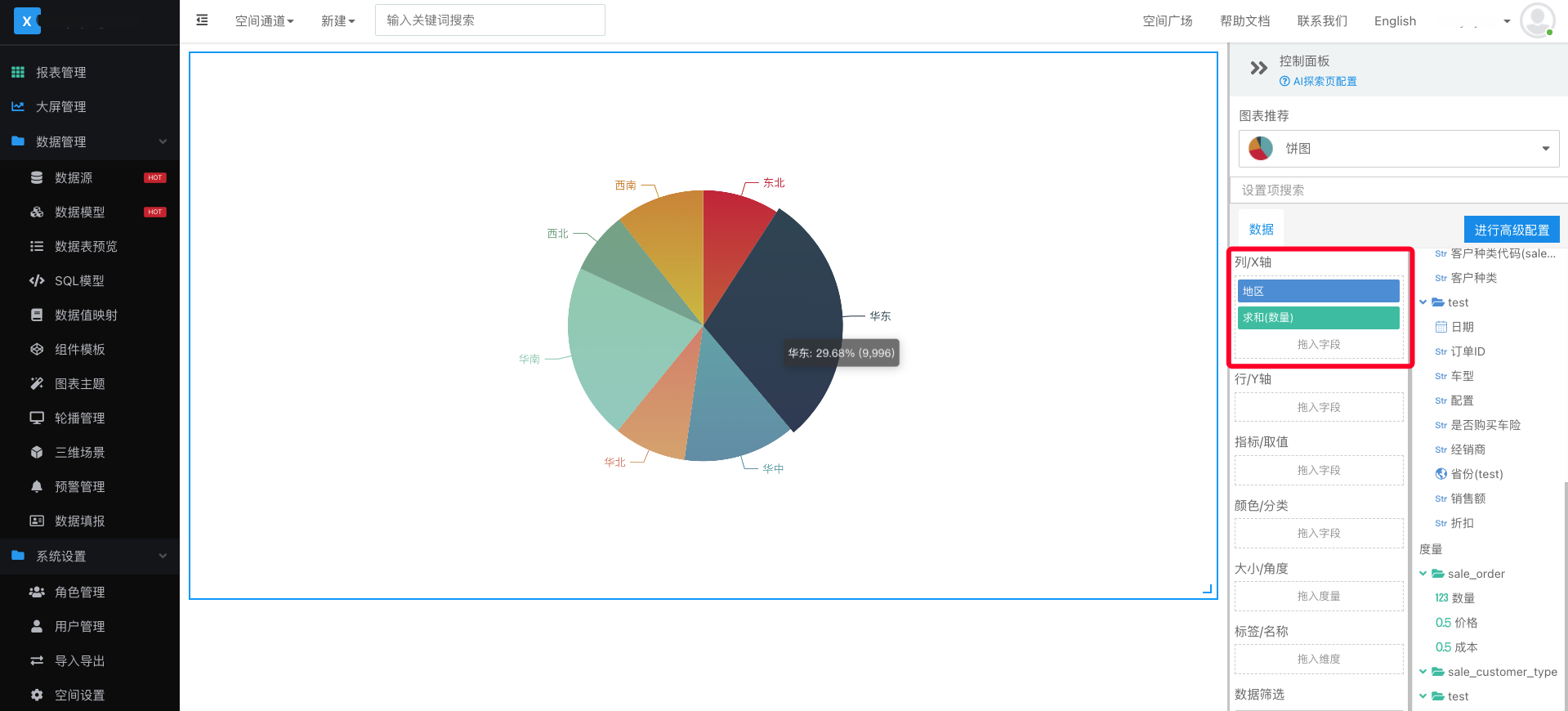
相关产品
立刻开启 Sugar BI 免费试用,解锁更多行业组件与大屏模板!